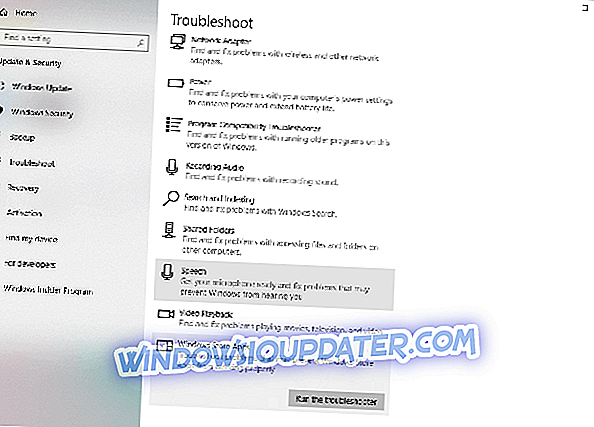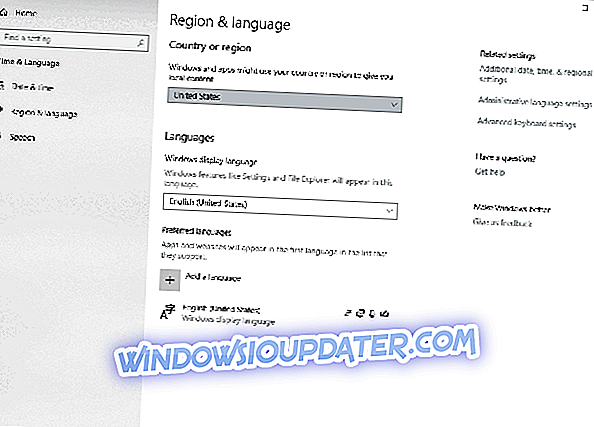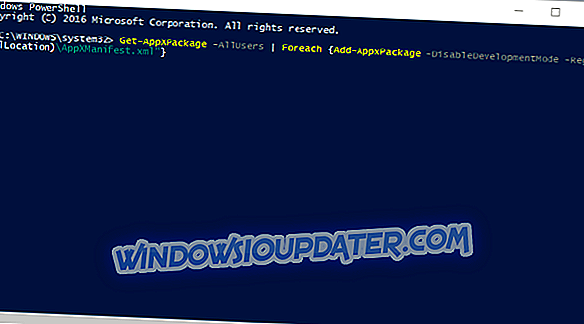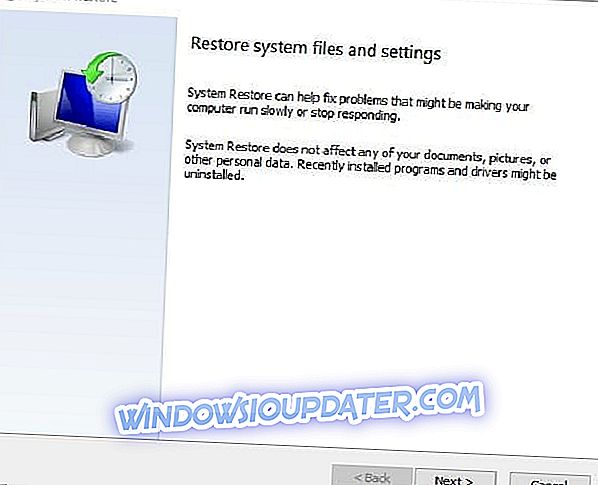Windows Store는 Win 10에 내장 된 응용 프로그램 중 하나입니다. 이 저장소는 개발자가 Windows 응용 프로그램을 배포하는 기본 창입니다. 그러나 앱이 항상 원활하게 실행되는 것은 아닙니다. 일부 사용자는 버그를 발견했습니다.
하나의 Windows Store 오류 메시지에 " 이 ms-windows-store를 열려면 새로운 응용 프로그램이 필요합니다. "오류 메시지가 반환되면 저장소가 열리지 않습니다. 이 오류는 대개 누락되었거나 손상된 앱 파일의 결과로 발생하며이를 수정하는 방법입니다.
하지만 먼저이 문제에 대한 몇 가지 예가 있습니다.
- 이 Microsoft Edge를 여는 데는 새로운 응용 프로그램이 필요합니다 . Microsoft Edge를 열 때 나타나는 일반적인 문제입니다.
- 이 스팀을 열기 위해서는 새로운 앱이 필요합니다 - 스팀은 UWP 앱이 아니지만이 문제가 발생할 수도 있습니다.
- 이 MS Paint를 열려면 새로운 응용 프로그램이 필요합니다 - Microsoft가 Paint를 UWP 플랫폼으로 이동 한 이후로이 문제는 가장 유명한 이미지 편집기에서도 흔히 볼 수 있습니다.
- 이 MS 게임 오버레이를 열려면 새 앱이 필요합니다. Steam과 마찬가지로 게임 오버레이 에 액세스하려고 할 때도이 문제가 나타날 수 있습니다.
- 이 계산기를 열려면 새 앱이 필요합니다 . 계산기 앱도 마찬가지입니다.
Windows 10에서 "이 ms-windows-store를 여는 데는 새로운 응용 프로그램이 필요합니다"수정하는 방법
목차 :
- Windows Store 응용 프로그램 문제 해결사 실행
- Windows 저장소 다시 설치
- 앱의 캐시 재설정
- 지역 설정 확인
- Windows 업데이트 설치
- 새 사용자 계정 만들기
- Store 앱 다시 등록
- Windows를 복원 지점으로 되돌리기
수정 - "이 ms-windows-store를 열려면 새 응용 프로그램이 필요합니다"
해결 방법 1 - Windows Store 응용 프로그램 문제 해결사 실행
우리가 시도 할 첫 번째 일은 또한 가장 간단한 것입니다. Apps 문제 해결 도구를 실행하여 Google에서 문제를 해결할 수 있는지 확인합니다. 다음은 수행해야 할 작업입니다.
- 설정 앱을 열고 업데이트 및 보안 섹션으로 이동하십시오.
- 왼쪽 메뉴에서 문제 해결 을 선택하십시오.
- 오른쪽 창에서 Windows 스토어 앱 을 선택 하고 문제 해결사 실행을 클릭 하십시오 .
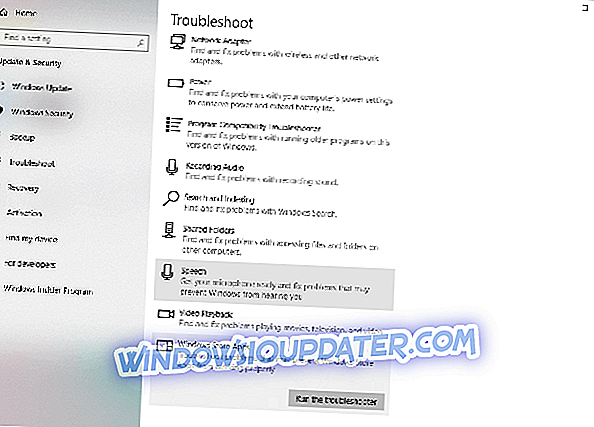
- 화면의 지시 사항에 따라 문제 해결사를 완료하십시오.
솔루션 2 - Microsoft 스토어 재설정
문제 해결사가 작업을 완료하지 못하면 Store를 재설정 할 수 있습니다. 이것은 매우 간단하며 하나의 명령 만 실행하면됩니다. 다음은 수행해야 할 작업입니다.
- 검색으로 이동하여 wsreset.exe를 입력 하십시오 .
- WSReset.exe를 열고 프로세스를 마칩니다.
해결 방법 3 - 앱의 캐시 재설정
Microsoft Store 앱의 캐시가 시간이 지남에 따라 누적되면이를 지우는 것이 좋습니다. 어쩌면 캐시를 지우면이 문제가 해결됩니다. Windows 10에서 Store 캐시를 지우는 방법은 다음과 같습니다.
- 숨겨진 폴더보기를 사용합니다.
- Windows 파일 탐색기의 주소 표시 줄에이 경로를 복사하여 붙여 넣으시고 계정 이름으로 바꾸십시오 :
- C : \ Users \\ AppData \ Local \ Packages \ Microsoft.WindowsStore_8wekyb3d8bbwe \ LocalState
- Cache 폴더의 이름을 LocalState 폴더의 이름으로 변경하십시오. 이름을 바꾸는 방법은 선택 사항입니다.
- 빈 폴더를 새로 만들고 캐시 이름을 지정하십시오.
- 컴퓨터를 다시 시작하면 잘 할 수 있습니다.
해결책 4 - 지역 설정 확인
Microsoft Store는 모든 지역에서 동일한 방식으로 작동하지 않습니다. 또한 컴퓨터의 지역이 실제 위치와 다른 경우 몇 가지 문제가있을 수 있습니다. 따라서 지역 설정이 올바르게 설정되었는지 확인하겠습니다. 방법은 다음과 같습니다.
- 설정 앱을 열고 시간 및 언어 섹션으로 이동하십시오.
- 지역 및 언어 탭을 선택하고 국가 또는 지역을 변경하십시오.
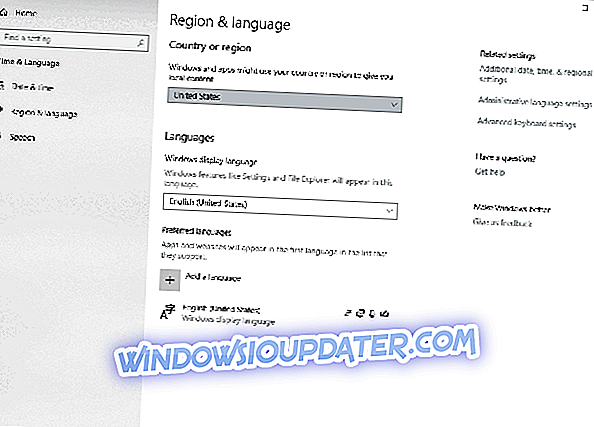
다음을 수행하여 지역을 변경할 수도 있습니다.
- 제어판을 열고 목록에서 지역 을 선택하십시오.
- 지역 창이 열리면 위치 탭으로 이동하여 집 위치를 변경하십시오. 끝나면 적용 과 확인 을 클릭 하여 변경 사항을 저장하십시오.
- 컴퓨터를 다시 시작하고 문제가 해결되었는지 확인하십시오.
해결책 5 - Windows 업데이트 설치
Store는 Windows 10의 일부이므로 빈번한 Windows 업데이트로 인해 영향을받을 수 있습니다. 따라서 이것이 광범위한 문제인 경우 Microsoft에서 최종적으로 수정 패치를 릴리스 할 가능성이 있습니다. 필요한 패치를 모두 받으려면 Windows 10을 최신 상태로 유지하십시오. Windows가 자동으로 업데이트를 설치하더라도 설정> Windows Update로 이동하여 언제든지 직접 확인할 수 있습니다.
해결책 6 - 새 사용자 계정 만들기
일부 사용자는 기본 것과 다른 계정에서 Store에 액세스하는 것이 유용 할 수도 있음을 제안합니다. 따라서 이전 솔루션으로 문제가 해결되지 않은 경우 새로운 사용자 계정을 생성하고 해당 계정에서 Store에 액세스하십시오. Windows 10에서 새 사용자 계정을 만드는 방법은 다음과 같습니다.
- 설정 앱을 열고 계정으로 이동합니다.
- 이제 왼쪽 패널에서 가족 및 다른 사람들에게 로 가십시오. 오른쪽 창 에서이 컴퓨터에 다른 사람 추가를 클릭 하십시오 .
- 이 사람의 로그인 정보가 없습니다를 선택 하십시오 .
- 이제 Microsoft 계정없이 사용자 추가를 클릭 하십시오 .
- 원하는 사용자 이름을 입력하고 다음 을 클릭하여 계속 진행하십시오.
해결책 7 - Store 앱 다시 등록
마지막으로 이전 솔루션으로 문제를 해결하지 못하면 Store 앱 패키지를 다시 등록 할 수 있습니다. 방법은 다음과 같습니다.
- 시작 메뉴를 마우스 오른쪽 단추로 클릭하고 PowerShell (Admin)을 엽니 다.
- 명령 줄에서 다음 명령을 복사하여 붙여넣고 Enter 키를 누릅니다.
- Get-AppXPackage -AllUsers | Foreach {Add-AppxPackage -DisableDevelopmentMode -Resister "$ ($ _. InstallLocation) \ AppXManifest.xml"}
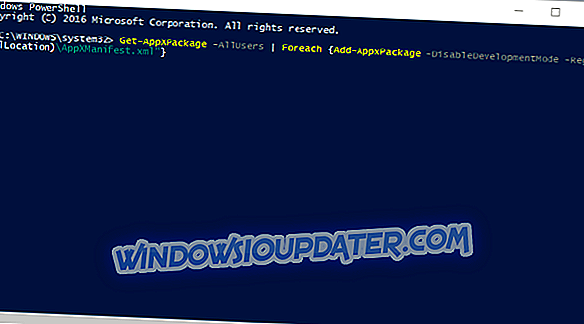
- Get-AppXPackage -AllUsers | Foreach {Add-AppxPackage -DisableDevelopmentMode -Resister "$ ($ _. InstallLocation) \ AppXManifest.xml"}
- PC를 다시 시작하고 다시 로그인하십시오.
해결책 8 - Windows를 복원 지점으로 되돌리기
Store가 몇 주 또는 몇 달 후에 정상적으로 작동했다면 최근에 설치된 타사 소프트웨어, 특히 안티 바이러스 유틸리티가 어떤 식 으로든 응용 프로그램을 손상시킬 수 있습니다. Windows를 시스템 복원 지점으로 되 돌리면 복원 지점 날짜 이후에 설치된 타사 프로그램이 제거되고 Store를 수정할 수 있습니다. 이렇게하면 시스템 복원을 사용하여 Windows를 이전 날짜로 복원 할 수 있습니다.
- Win 키 + R 단축키를 눌러 실행을 엽니 다.
- 실행 텍스트 상자에 'rstrui.exe'를 입력하고 확인 을 눌러 시스템 복원을 엽니 다.
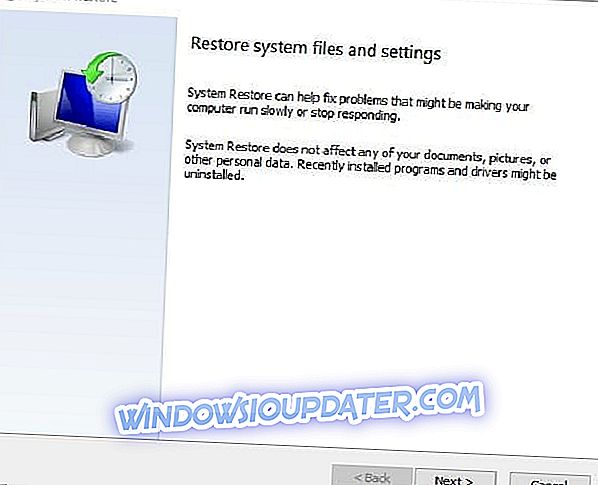
- 다음 버튼을 누르고 더 많은 복원 지점 표시 옵션을 선택하십시오.
- Windows를 복원 할 날짜를 선택하십시오. 오류 메시지없이 Store 앱을 열 때 복원 시점 날짜를 선택하십시오.
- 그런 다음, 다음 > 마침 을 클릭하여 Windows를 복원 할 수 있습니다.
그 중 일부는 " 이 ms-windows-store를 여는 새 앱이 필요합니다 "오류에 대한 가장 좋은 잠재적 수정 사항입니다. 이 Windows 보고서 가이드에는 열지 않는 앱을 수정하기위한 몇 가지 팁이 포함되어 있습니다.